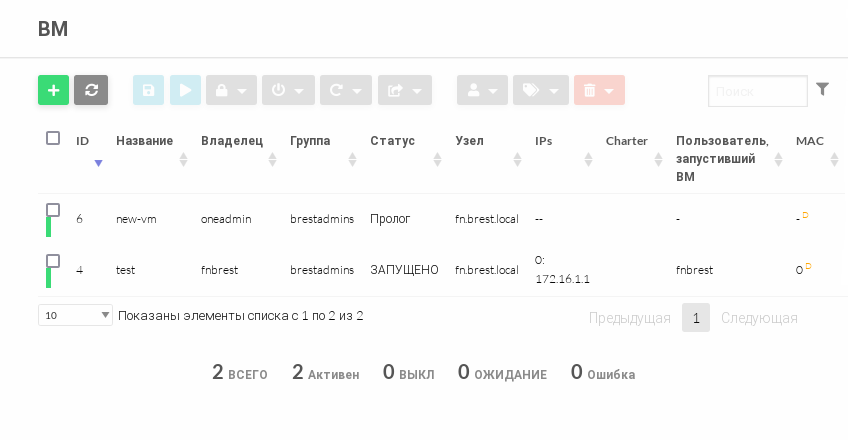Download PDF
Download page Резервное копирование и восстановление в ПК СВ "Брест".
Резервное копирование и восстановление в ПК СВ "Брест"
При создании задания на резервное копирование на лидере серверов управления в кластере:
- Создаются каталоги
/var/tmp/one-dumpи/var/tmp/one-restoreдля промежуточных операций создания копии дисков и конфигурационных файлов или их восстановления (если это первое задание). - Создается каталог для резервного копирования ВМ (наименование каталога состоит из
IDВМ и произвольного номера после знака _) и выполняется резервное копирование. - Формируется архив
tar.gz, в который упаковываются все вышеуказанные файлы. - Данный архив перемещается в хранилище резервных копий (
/var/lib/one/datastores/<ID_хранилища_резервных_копий>).
Размер резервной копии, указанный в веб-интерфейсе ПК СВ "Брест", является общим для всех элементов резервной копии (включает в себя все диски, конфигурационные файлы и т.д.) и не учитывает сжатия, не смотря на то, что сам файл сжат в архив и фактически занимает меньше места в ФС для ряда хранилищ.
Создание хранилища для резервных копий в сервисном режиме работы сервера управления
В веб-интерфейсе ПК СВ выбрать вкладку Хранилище — Хранилища, нажать кнопку +, из выпадающего списка выбрать Создать.
На открывшейся странице Создать хранилище необходимо:
задать название хранилища;
в выпадающем списке Тип хранилища выбрать
Filesystem - ssh mode;установить флаг Файлы;
нажать кнопку Создать.
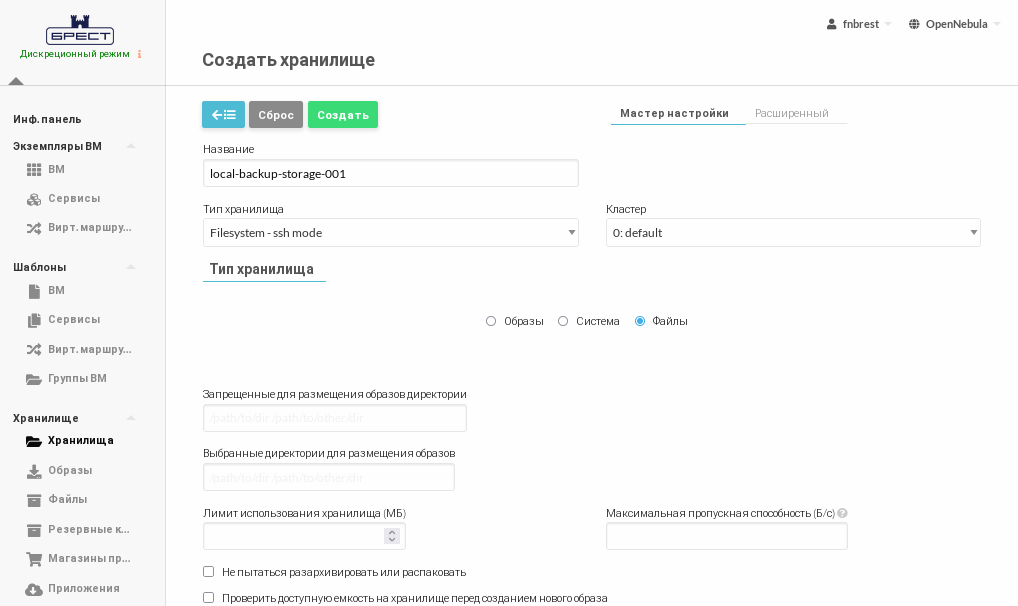
После добавления хранилища оно появится в списке на странице Хранилище — Хранилища.
- На сервере управления необходимо примонтировать сетевое хранилище или локальный диск с ФС, соответсвующей технологии:
- NFS;
- SSH (локальный диск должен быть добавлен в хранилище и примонтирован в папку хранилища резервных копий через
/etc/fstab).
Создание хранилища для резервных копий в дискреционном режиме работы серверов управления (кластер RAFT)
В веб-интерфейсеПК СВ выбрать вкладку Хранилище — Хранилища, нажать кнопку +, из выпадающего списка выбрать Создать.
На открывшейся странице Создать хранилище необходимо:
задать название хранилища;
в выпадающем списке Тип хранилища выбрать
Filesystem - shared mode;установить флаг Файлы;
нажать кнопку Создать.

После добавления хранилища оно появится в списке на странице Хранилище — Хранилища.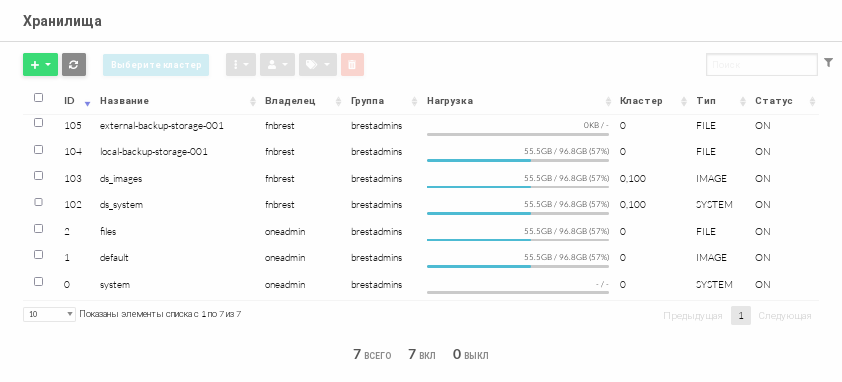
- На всех серверах управления необходимо примонтировать сетевое хранилище, соответствующей технологии:
Создание резервной копии
Для сохранения консистентности данных необходимо, чтобы перед созданием резервной копии ВМ была выключена.
- В веб-интерфейсе ПК СВ выбрать Экземпляры ВМ — ВМ.
- Из списка виртуальных машин выбрать необходимую.
- На странице ВМ нажать на кнопку Управление размещением, выбрать из выпадающего списка Резервная копия.
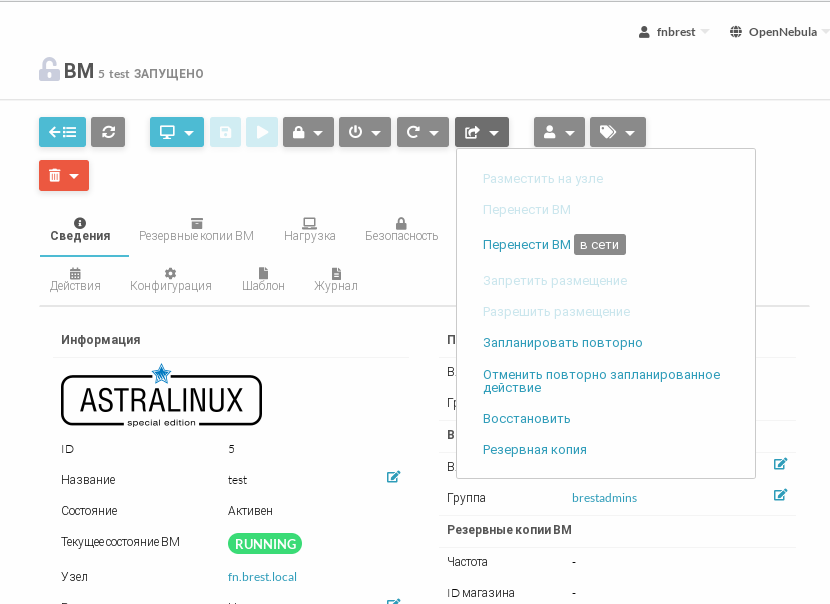
- На открывшейся странице Резервная копия задать название резервной копии, выбрать созданное ранее хранилище и нажать кнопку Резервная копия.

- Созданная резервная копия появится на странице Резервные копии ВМ.
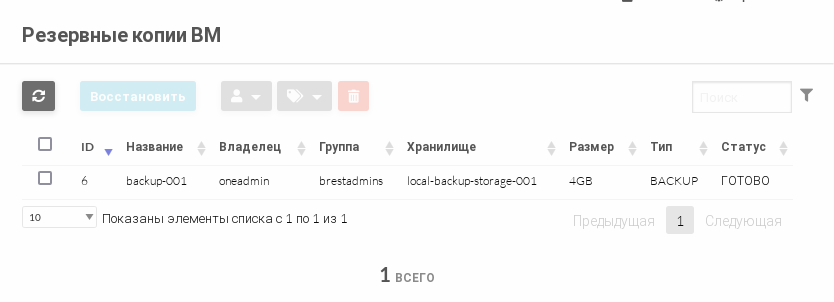
Восстановление ВМ из резервной копии
Предварительно рекомендуется удалить исходную ВМ.
- В веб-интерфейсе ПК СВ выбрать Хранилища — Резервные копии ВМ.
- Выбрать нужную резервную копию из списка.
- На странице Резервная копия нажать кнопку Восстановить.

На открывшейся странице Восстановление резервной копии задать имя восстанавливаемой ВМ и выбрать хранилище.

ВМ будет восстановлена с новым идентификационным номером.
- Восстановленная из резервной копии ВМ появится на странице Экземпляры ВМ — ВМ.